SCVMM 2012における仮想マシンの作成とテンプレートの利用:System Center 2012を試そう(3)(3/3 ページ)
仮想マシンテンプレートの作成
次に仮想マシンを作成するための元となるテンプレートである、VMテンプレートを作成する。VMテンプレートとは仮想マシンの作成に必要なリソースプールのグループであり、情報としてSysprep済みの仮想ハードディスクやハードウェアの構成、ゲストOSの構成などを持つ。
VMテンプレートは、以下の2種類の作成方法が存在する。
- 既存のハードディスクを手動でSysprepし、仮想ハードディスクとする方法
- 既存の仮想マシンを元にSCVMMの機能により自動Sysprepし、仮想ハードディスクとする方法
1.は使用したい情報を持つ仮想マシンの仮想ハードディスクを、マシン固有の情報の消去のためあらかじめSysprepしておき、ライブラリサーバにコピーしたものをソースとして選択する方法である。
2.はSCVMM上で管理している仮想マシンをソースとして選択する方法で、ハードウェアの構成はそのまま元の仮想マシンのハードウェアの構成となる。
今回は既存の仮想マシンを元に、SCVMMの機能で自動Sysprepした仮想ハードディスクをリソースとして用いて、VMテンプレートを作成した。
またテンプレート作成ジョブ実行後、テンプレート元の仮想ハードディスクおよび仮想マシンは、テンプレート作成の可否にかかわらず、再利用できなくなってしまう。次のページで紹介する図29でも警告で表示されるが、必要に応じてあらかじめ複製を行った方がよい。
仮想マシンの複製は「VMとサービス」から対象の仮想マシンを右クリックし、「作成」−「複製」をクリックすることにより、行うことができる。仮想ハードディスクに関してはファイルのコピーをあらかじめとっておく。
以下では2.のSCVMM上で管理している仮想マシンをソースとした手法について解説を行っていく。
「VMとサービス」−「すべてのホスト」を展開し、テンプレート元となる仮想マシンを右クリックし、「作成」−「VMテンプレートの作成」をクリックする。
警告が表示される。メッセージを確認し、「はい」をクリックする。
「VMテンプレートID」が表示される。「VMテンプレート名」にテンプレート名を入力する。今回は「VMテンプレート名」を「nwcorp2008r2-temp2」とした。入力後、「次へ」をクリックする。
「ハードウェアの構成」が表示される。デフォルトのまま「次へ」をクリックする。
「オペレーティングシステムの構成」が表示される。デフォルトのまま「次へ」をクリックする。
「ライブラリサーバーの選択」が表示される。確認し、「次へ」をクリックする。
「パスの選択」が表示される。バーチャルマシンパスに参照から保存先として希望するライブラリサーバのライブラリ共有を選択し、「次へ」をクリックする。
「サマリー」が表示される。確認し、「作成」をクリックする。
「ライブラリ」−「テンプレート」に作成したVMテンプレートがあることを確認した。以上でVMテンプレートの作成は完了である。
本記事のまとめおよび注意点
本記事ではSCVMMにHyper-Vホストを追加し、仮想マシンの作成、仮想マシン展開元としてのVMテンプレートを作成するまでを述べてきた。
注意点として、ホストの追加に関しては、本文中に述べたいくつかの注意点を満たしていないことが原因でジョブが失敗することもあったが、エラーメッセージの内容を確認し、原因を1つ1つ検証、実行していくことで解決できる。
またVMテンプレート作成に関してはSCVMM上で作成した仮想マシンをSysprepし、テンプレート作成しようと試みたが、数度失敗した。これらはジョブ実行中の際のシステム再起動によるVMMサービスの停止や、共有ライブラリを認識できないなどの原因で起こった。仮想マシンや仮想ハードディスクを失うリスクを回避し、VMテンプレートを作成するためには、あらかじめ仮想マシンを複製しておくことや、手動で仮想ハードディスクをSysprepし、その仮想ハードディスクをコピーしたものをソースとして使用するなど工夫をすることが必要だろう。
次回はSystem Center 2012における「クラウド」の概念と運用について紹介していく。
Copyright © ITmedia, Inc. All Rights Reserved.

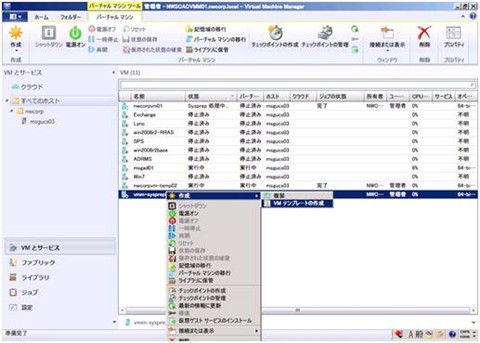 図28 VMMコンソール(VMテンプレート作成)
図28 VMMコンソール(VMテンプレート作成)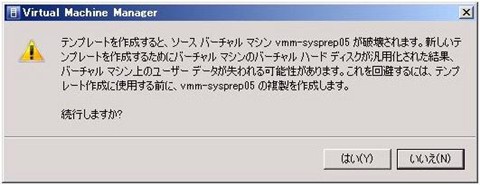 図29 警告
図29 警告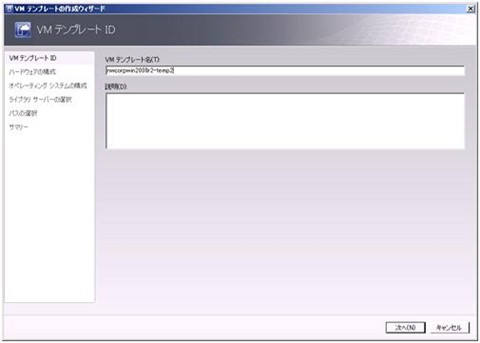 図30 VMテンプレートID
図30 VMテンプレートID 図31 ハードウェアの構成る
図31 ハードウェアの構成る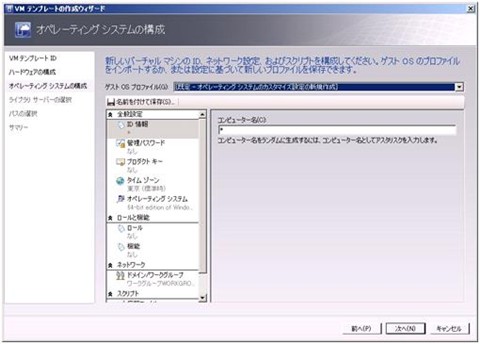 図32 オペレーティングシステムの構成
図32 オペレーティングシステムの構成 図33 ライブラリサーバーの選択
図33 ライブラリサーバーの選択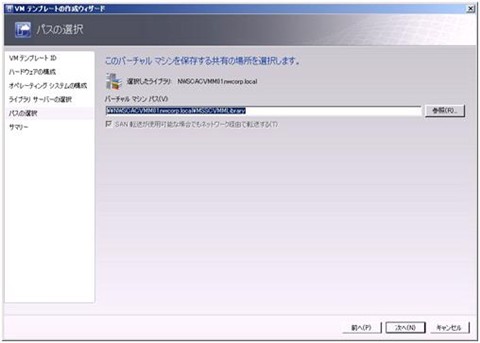 図34 パスの選択
図34 パスの選択 図35 サマリー
図35 サマリー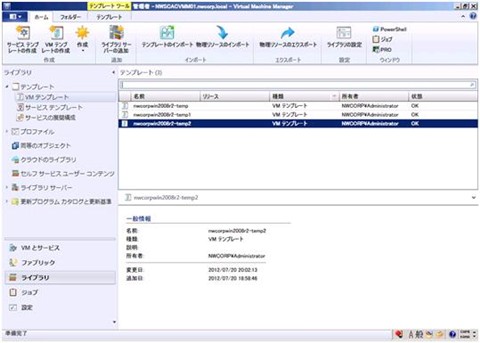 図36 VMMコンソール(VMテンプレート作成完了)
図36 VMMコンソール(VMテンプレート作成完了)



